Hướng dẫn cài đặt Android Genymotion Ubuntu
Nội Dung ChínhYêu cầu hệ thống để cài đặt Genymotion UbuntuHướng dẫn cài đặt Genymotion trên UbuntuKhắc phục lỗi khi cài đặt Genymotion trên UbuntuKết luận Trong bài viết hôm nay, Vietnix sẽ hướng dẫn cho bạn cách cài đặt Genymotion Ubuntu. Dành cho những bạn nào chưa biết, Genymotion là một phần mềm giả … Tiếp tục đọc Hướng dẫn cài đặt Android Genymotion Ubuntu →

Trong bài viết hôm nay, Vietnix sẽ hướng dẫn cho bạn cách cài đặt Genymotion Ubuntu. Dành cho những bạn nào chưa biết, Genymotion là một phần mềm giả lập được cài đặt trên máy tính để thực hiện vai trò giả lập thiết bị di động Android.
Genymotion có thể chạy được trên cả hệ điều hành Windows, Mac và Linux. Ngoài ra, bạn còn có thể sử dụng trình giả lập này kết hợp với Android Studio để chạy các ứng dụng trong khi phát triển chúng.
Yêu cầu hệ thống để cài đặt Genymotion Ubuntu
Máy của bạn cần phải đáp ứng các yêu cầu tối thiểu để có thể cài đặt Genymotion Ubuntu:
- Dung lượng ổ cứng 500 MB
- RAM 6GB
- Ubuntu 20.04 LTS Debian 9 trở lên hoặc 64 bit
- CPU x86_64, card màn hình Intel VT-x/AMD-V/SVM
- Bộ xử lý đồ họa GPU
>> Xem thêm: Hướng dẫn tải và cài đặt Genymotion nhanh chóng nhất.

Hướng dẫn cài đặt Genymotion trên Ubuntu
Bước 1: Cập nhật các System Packages mới nhất thông qua các câu lệnh
- sudo apt update
- sudo apt upgrade
Bước 2: Cài đặt VirtualBox
Nếu trên máy của bạn đã cài VirtualBox thì bạn có thể bỏ qua bước này.
Cài đặt VirtualBox từ kho lưu trữ Ubuntu
- sudo apt cài đặt virtualbox virtualbox – ext – pack
Cài đặt VirtualBox từ kho lưu trữ của Oracle
- wget -q https://www.virtualbox.org/download/oracle_vbox_2016.asc -O- | sudo apt-key add –
- wget -q https://www.virtualbox.org/download/oracle_vbox.asc -O- | sudo apt-key add –
- echo “deb [arch=amd64] http://download.virtualbox.org/virtualbox/debian $(lsb_release -cs) contrib” | sudo tee -a /etc/apt/sources.list.d/virtualbox.list
Để cập nhật phiên bản mới nhất VirtualBox dùng câu lệnh:
- sudo apt update
- sudo apt install virtualbox-6.1
Lưu ý: nên sử dụng phiên bản VirtualBox từ 4.3.12 trở về sau, bởi vì các phiên bản trước không tương thích với Genymotion.
Bước 3: Cài đặt Genymotion Ubuntu
Download gói Genymotion Linux
- wget https://dl.genymotion.com/releases/genymotion-3.1.2/genymotion-3.1.2-linux_x64.bin
- chmod +x genymotion-3.1.2-linux_x64.bin
Cài đặt Genymotion
- ./genymotion-3.1.2-linux_x64.bin
Trình cài đặt khi chạy, sẽ nhắc bạn về đường dẫn cài đặt. Nhập y và nhấn ENTER để chấp nhận giá trị mặc định.
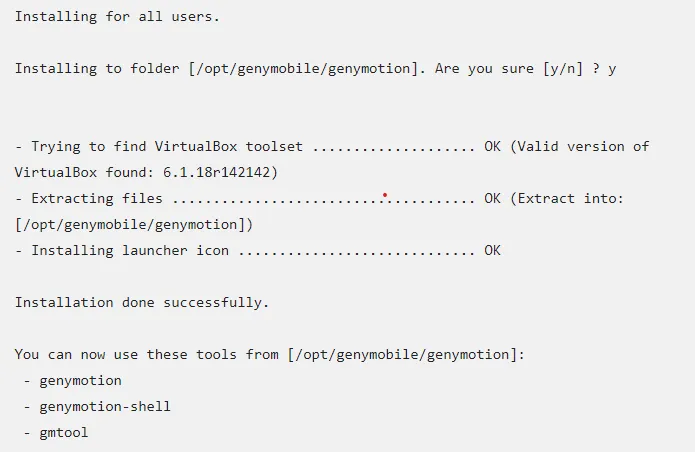
Bước 4: Truy cập Genymotion trên Ubuntu
Sau khi cài đặt thành công, bạn có thể tìm thấy Genymotion trong Menu ứng dụng của Ubuntu
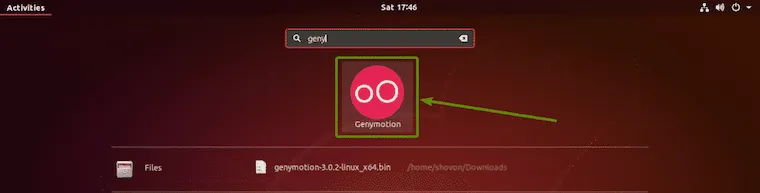
>> Xem thêm: Top 11 phần mềm giả lập Android nhẹ nhất cho máy yếu
Khắc phục lỗi khi cài đặt Genymotion trên Ubuntu
Nếu bạn cài VirtualBox trong Store Ubuntu mà khi chạy Genymotion lỗi khởi động thì bạn chỉ cần xóa bản VirtualBox cũ.
Lệnh xóa VirtualBox cũ là:
- sudo apt-get remove virtualbox
- sudo apt-get purge virtualbox
- sudo apt-get autoclean
- sudo apt-get update
Cài VirtualBox phiên bản mới tại link: https://www.virtualbox.org/wiki/Linux_Downloads
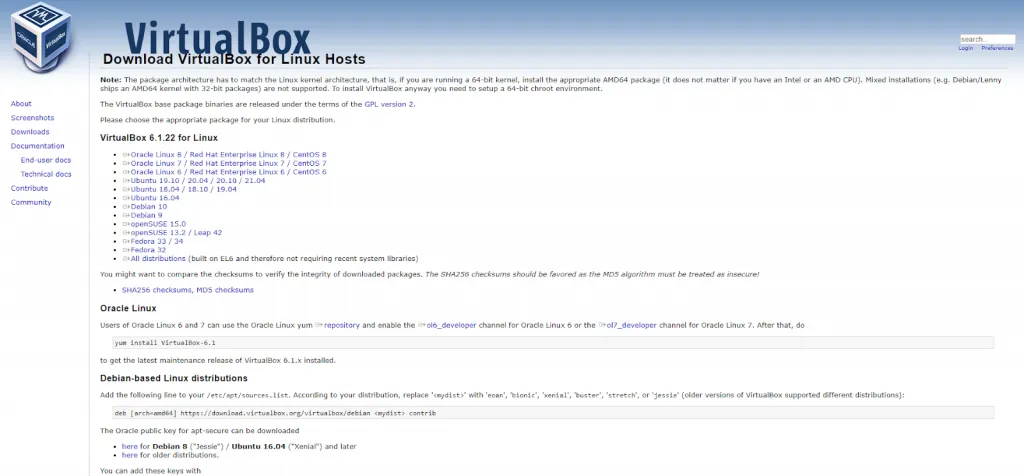
Tải xong bạn chỉ cần click vào file .deb và cài đặt như trên.

Kết luận
Xin chúc mừng bạn đã cài đặt thành công trình giả lập Android Genymotion trên Ubuntu. Để có thể biết thêm nhiều trợ giúp hoặc thông tin hữu ích, các bạn có thể tham khảo các bài viết khác trong mục tài liệu của chúng tôi.
















































 Nhận báo giá
Nhận báo giá